JS手势识别实现方法详解
时间:2025-07-31 19:19:46 275浏览 收藏
想知道**JS如何实现手势识别**吗?本文将为你详细解析JavaScript手势识别的实现原理和方法。通过监听`touchstart`、`touchmove`和`touchend`事件,我们可以捕捉用户的触摸行为,并分析坐标变化和时间间隔来判断手势类型,如滑动或点击。文章将深入讲解如何收集触摸数据,设置阈值区分不同手势,以及利用节流、防抖等技术优化性能。对于更复杂的手势,我们还会介绍如何使用Hammer.js等手势库简化开发。掌握这些技巧,你就能轻松在你的Web应用中加入炫酷的手势交互!
JavaScript实现手势识别需监听touchstart、touchmove和touchend事件,1. 在touchstart中记录起始坐标和时间;2. 在touchmove中持续获取坐标并可初步判断方向,但避免复杂计算以提升性能;3. 在touchend中根据位移差和时间差判断手势类型,如滑动或点击,通过设定阈值区分,同时可使用节流、防抖或requestAnimationFrame优化性能,对于多点触控需计算多点间距离变化以识别捏合等手势,复杂场景建议使用Hammer.js等手势库。
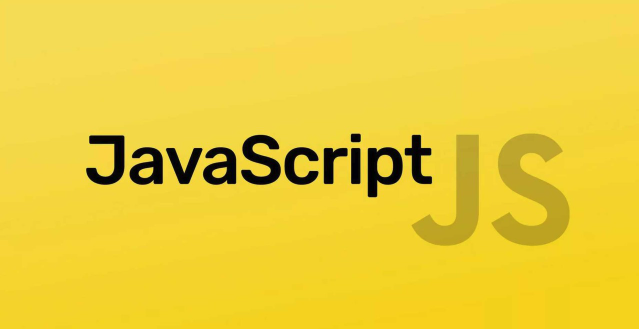
JavaScript实现手势识别,简单来说,就是通过监听触摸事件,然后分析这些事件产生的坐标变化和时间间隔,从而判断用户做了什么手势。
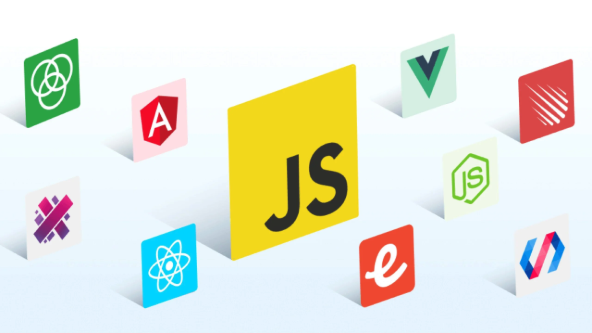
解决方案:
事件监听: 首先,你需要监听
touchstart、touchmove和touchend这三个触摸事件。这三个事件分别在手指触摸屏幕开始、手指在屏幕上移动以及手指离开屏幕时触发。
document.addEventListener('touchstart', handleTouchStart, false); document.addEventListener('touchmove', handleTouchMove, false); document.addEventListener('touchend', handleTouchEnd, false);数据收集: 在
touchstart事件处理函数中,记录起始触摸点的坐标和时间。在touchmove事件处理函数中,持续记录触摸点的坐标。let startX = null; let startY = null; let startTime = null; function handleTouchStart(evt) { startX = evt.touches[0].clientX; startY = evt.touches[0].clientY; startTime = new Date().getTime(); } function handleTouchMove(evt) { if (!startX || !startY) { return; } let x = evt.touches[0].clientX; let y = evt.touches[0].clientY; let dx = x - startX; let dy = y - startY; // 这里可以根据dx和dy来判断滑动方向,并执行相应的操作 // 例如: if (Math.abs(dx) > Math.abs(dy)) { // 水平滑动 if (dx > 0) { // 向右滑动 console.log("向右滑动"); } else { // 向左滑动 console.log("向左滑动"); } } else { // 垂直滑动 if (dy > 0) { // 向下滑动 console.log("向下滑动"); } else { // 向上滑动 console.log("向上滑动"); } } }手势判断: 在
touchend事件处理函数中,计算触摸结束点与起始点之间的距离和时间差。根据这些数据,判断用户做了什么手势。例如,如果水平方向的距离足够大,且时间差足够小,则可以判断为水平滑动。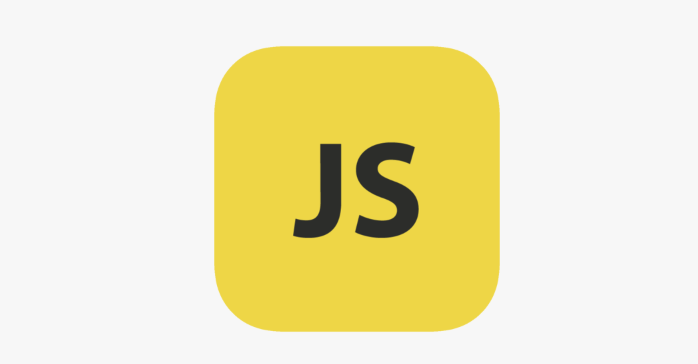
function handleTouchEnd(evt) { if (!startX || !startY) { return; } let x = evt.changedTouches[0].clientX; let y = evt.changedTouches[0].clientY; let dx = x - startX; let dy = y - startY; let endTime = new Date().getTime(); let timeDiff = endTime - startTime; // 这里可以根据dx、dy和timeDiff来判断手势类型 // 例如: let swipeThreshold = 50; // 滑动阈值 let timeThreshold = 300; // 时间阈值 if (Math.abs(dx) > swipeThreshold && timeDiff < timeThreshold) { // 水平滑动 if (dx > 0) { // 向右滑动 console.log("向右滑动"); } else { // 向左滑动 console.log("向左滑动"); } } else if (Math.abs(dy) > swipeThreshold && timeDiff < timeThreshold) { // 垂直滑动 if (dy > 0) { // 向下滑动 console.log("向下滑动"); } else { // 向上滑动 console.log("向上滑动"); } } // 重置起始坐标和时间 startX = null; startY = null; startTime = null; }手势库: 对于更复杂的手势识别,例如捏合、旋转等,可以考虑使用现有的JavaScript手势库,例如Hammer.js或AlloyFinger。这些库已经封装了常用的手势识别算法,可以大大简化开发工作。
如何优化手势识别的性能?
性能优化是个好问题。首先,避免在touchmove事件处理函数中进行复杂的计算。这个函数会被频繁调用,如果计算量过大,会导致页面卡顿。可以将一些计算放到touchend事件处理函数中进行。
另外,可以考虑使用节流或防抖技术来减少touchmove事件处理函数的调用频率。例如,可以使用requestAnimationFrame来控制函数的执行频率。
let lastTime = 0;
function handleTouchMove(evt) {
let now = new Date().getTime();
if (now - lastTime < 16) { // 约等于60帧/秒
return;
}
lastTime = now;
// 你的手势处理逻辑
}再者,对于不需要手势识别的元素,可以禁用触摸事件的默认行为,避免不必要的性能消耗。
如何处理多点触控?
多点触控稍微复杂一些。你需要遍历evt.touches数组,获取每个触摸点的坐标。然后,根据这些坐标的变化,判断用户做了什么手势。
例如,对于捏合手势,你需要计算两个触摸点之间的距离。当距离变小时,表示用户在缩小;当距离变大时,表示用户在放大。
function handleTouchMove(evt) {
if (evt.touches.length === 2) {
// 双指操作
let touch1 = evt.touches[0];
let touch2 = evt.touches[1];
let distance = Math.sqrt(
Math.pow(touch2.clientX - touch1.clientX, 2) +
Math.pow(touch2.clientY - touch1.clientY, 2)
);
// 记录起始距离,并在后续的touchmove事件中计算距离变化
// 根据距离变化判断捏合手势
}
}如何区分滑动和点击?
区分滑动和点击的关键在于判断触摸移动的距离和时间。如果触摸移动的距离很小,且时间很短,则可以判断为点击。反之,如果触摸移动的距离较大,或者时间较长,则可以判断为滑动。
function handleTouchEnd(evt) {
let x = evt.changedTouches[0].clientX;
let y = evt.changedTouches[0].clientY;
let dx = x - startX;
let dy = y - startY;
let endTime = new Date().getTime();
let timeDiff = endTime - startTime;
let tapThreshold = 10; // 点击阈值
let timeThreshold = 200; // 时间阈值
if (Math.abs(dx) < tapThreshold && Math.abs(dy) < tapThreshold && timeDiff < timeThreshold) {
// 点击事件
console.log("点击");
} else {
// 滑动事件
console.log("滑动");
}
}终于介绍完啦!小伙伴们,这篇关于《JS手势识别实现方法详解》的介绍应该让你收获多多了吧!欢迎大家收藏或分享给更多需要学习的朋友吧~golang学习网公众号也会发布文章相关知识,快来关注吧!
-
502 收藏
-
501 收藏
-
501 收藏
-
501 收藏
-
501 收藏
-
230 收藏
-
459 收藏
-
420 收藏
-
188 收藏
-
382 收藏
-
319 收藏
-
173 收藏
-
188 收藏
-
357 收藏
-
294 收藏
-
144 收藏
-
489 收藏
-

- 前端进阶之JavaScript设计模式
- 设计模式是开发人员在软件开发过程中面临一般问题时的解决方案,代表了最佳的实践。本课程的主打内容包括JS常见设计模式以及具体应用场景,打造一站式知识长龙服务,适合有JS基础的同学学习。
- 立即学习 543次学习
-

- GO语言核心编程课程
- 本课程采用真实案例,全面具体可落地,从理论到实践,一步一步将GO核心编程技术、编程思想、底层实现融会贯通,使学习者贴近时代脉搏,做IT互联网时代的弄潮儿。
- 立即学习 516次学习
-

- 简单聊聊mysql8与网络通信
- 如有问题加微信:Le-studyg;在课程中,我们将首先介绍MySQL8的新特性,包括性能优化、安全增强、新数据类型等,帮助学生快速熟悉MySQL8的最新功能。接着,我们将深入解析MySQL的网络通信机制,包括协议、连接管理、数据传输等,让
- 立即学习 500次学习
-

- JavaScript正则表达式基础与实战
- 在任何一门编程语言中,正则表达式,都是一项重要的知识,它提供了高效的字符串匹配与捕获机制,可以极大的简化程序设计。
- 立即学习 487次学习
-

- 从零制作响应式网站—Grid布局
- 本系列教程将展示从零制作一个假想的网络科技公司官网,分为导航,轮播,关于我们,成功案例,服务流程,团队介绍,数据部分,公司动态,底部信息等内容区块。网站整体采用CSSGrid布局,支持响应式,有流畅过渡和展现动画。
- 立即学习 485次学习
